-
はじめに
-
ハードウェア
-
システム設定
-
カメラキャリブレーション
-
Unreal Engineでのリアルタイムコンポジット
-
FAQ
- ベースステーションは何台まで使用できますか?
- 奇数台のベースステーションを使用できますか?
- ベースステーションのクリーニング
- 複数台のVIVE トラッカー (3.0)を使用することはできますか?
- VIVE トラッカー (3.0)の電源が自動的にオフになるのはなぜですか?
- VIVE トラッカー (3.0)が検出されたことを確認するにはどうしたらよいですか?
- VIVE トラッカー (3.0)のステータスライトはどういう意味ですか?
- MarsダッシュボードのVIVE トラッカー (3.0)のステータスアイコンが青く点灯しないのはなぜですか?
- VIVE トラッカー (3.0)のトラブルシューティング
- カメラ校正ツールで受信ビデオフィードを見ることができないのはなぜですか?
Unreal Engineへキャリブレーションデータをインポートする
ここでは、カメラ校正ツールを使って収集したキャリブレーションデータでバーチャルカメラを設定する方法について説明します。
-
キャリブレーションデータを含むTXTファイルを開きます。
-
保存場所を開いて、Calibration_Result.txtを見つけます。
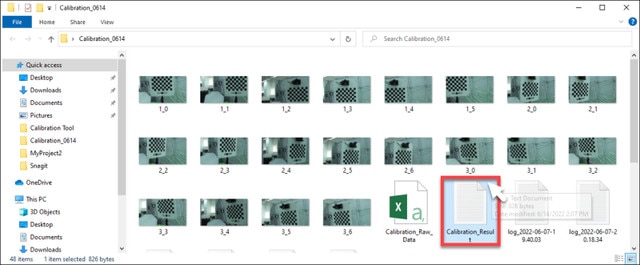
-
ファイルをダブルクリックするとファイルが開き、キャリブレーションデータが表示されます。参照用にファイルを開いたままにします。
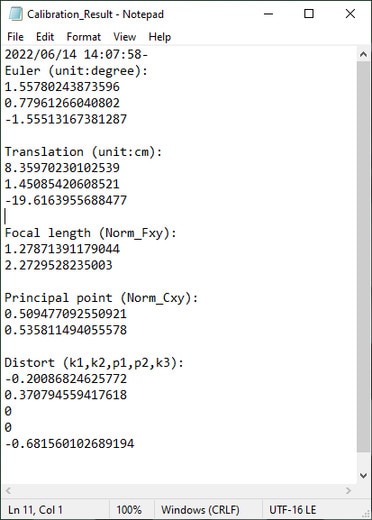
-
保存場所を開いて、Calibration_Result.txtを見つけます。
-
Unreal Engineで、Camera Calibrationプラグインを有効にします。
-
Settings > Pluginsをクリックして、Pluginsブラウザタブを開きます。
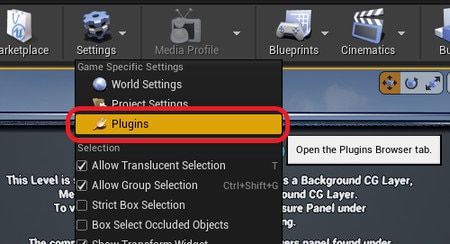
-
カメラキャリブレーションを検索し、Camera CalibrationプラグインでEnabledを選択します。
プロンプトが表示されたら、Unreal Engineを再起動します。
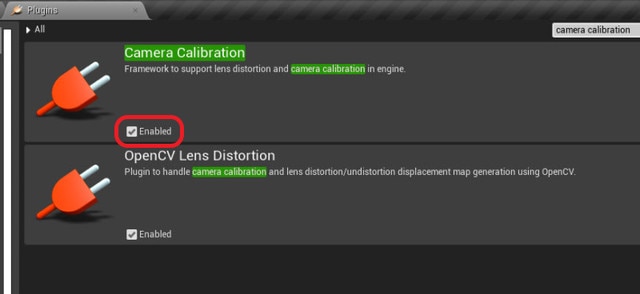
-
Settings > Pluginsをクリックして、Pluginsブラウザタブを開きます。
-
Content Browserパネル内を右クリックしてコンテキストメニューを開き、MiscellaneousからLens Fileをクリックして、レンズファイルアセットを作成します。
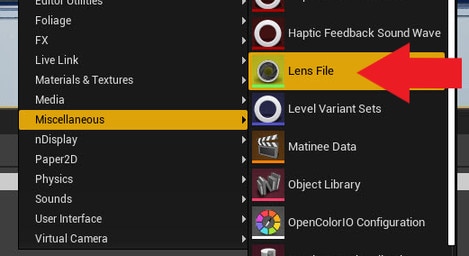
-
Content Browserパネルで、レンズファイルアセットをダブルクリックして、レンズファイルアセットエディターを開きます。
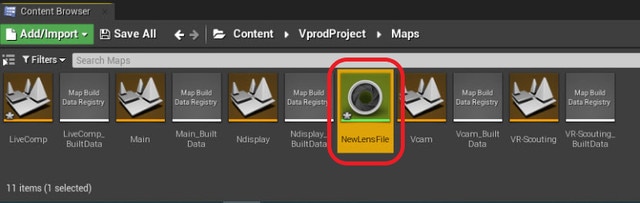
-
Calibration Stepsパネルをクリックし、カメラのSensor Dimensionsを指定し、Save Lens Informationをクリックします。
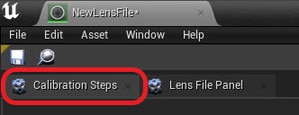
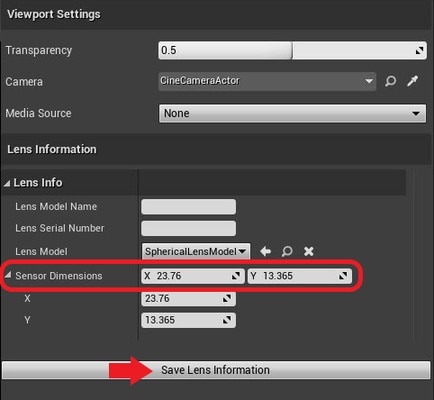
-
Lens File Panelをクリックして、Focal Lengthを選択します。
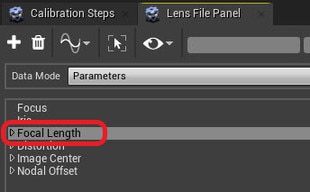
-
+ボタンをクリックして、Add Lens Data Pointウィンドウを開き、Calibration_Result.txtから焦点距離の値(Fx、Fy)を入力して、Addをクリックします。
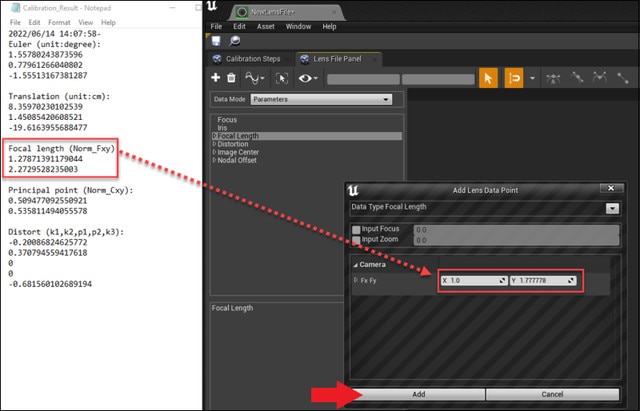
-
Distortion、Image Center、Nodal Offsetで同じステップを実行し、Saveボタンをクリックします。
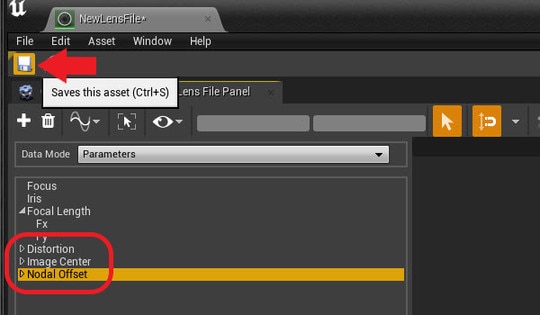
-
World Outlinerパネルで、CineCameraActorを選択します。
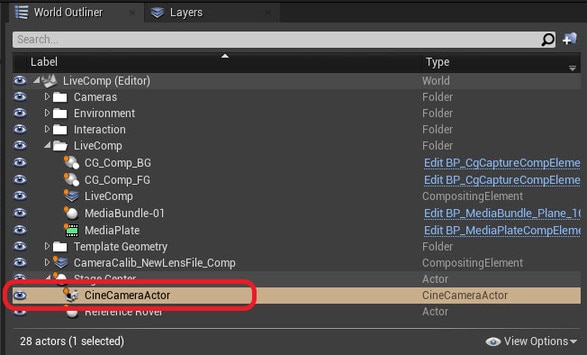
-
Detailsパネルで、LiveLinkComponent Controllerを選択します。Live Link Camera ControllerをCamera Roleとして選択し、レンズファイルを選択します。
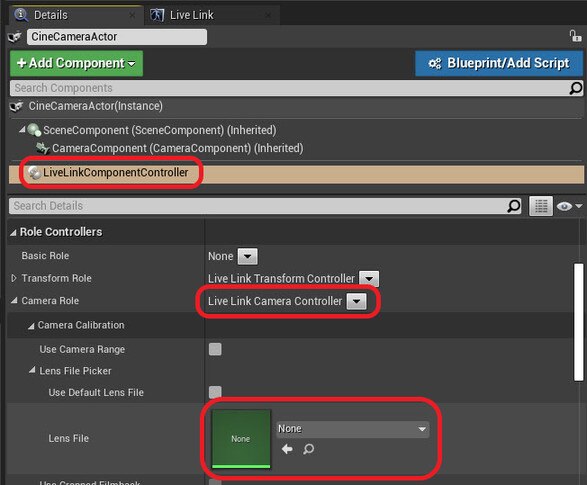
Content Browserパネルからレンズファイルアセットをドラッグ&ドロップすることもできます。
これで、キャリブレーションデータがバーチャルカメラに適用されます。
参考になりましたか?
はい
いいえ
送信
ありがとうございました!フィードバックをいただければ、お役立ち情報の提供を改善してまいります。